Phần mềm diệt virus Kaspersky là gì? Cách sử dụng thế nào?
Thịnh Văn Hạnh
26/02/2020
2330 Lượt xem
Chia sẻ bài viết
Kaspersky là một trong những phần mềm diệt virus bảo mật hệ thống máy tính được ưa chuộng hiện nay. Nhưng vẫn còn số lượng lớn người dùng không biết phần mềm diệt virus Kaspersky là gì và cách sử dụng ra sao? Hãy cùng theo dõi bài viết dưới đây nhé.
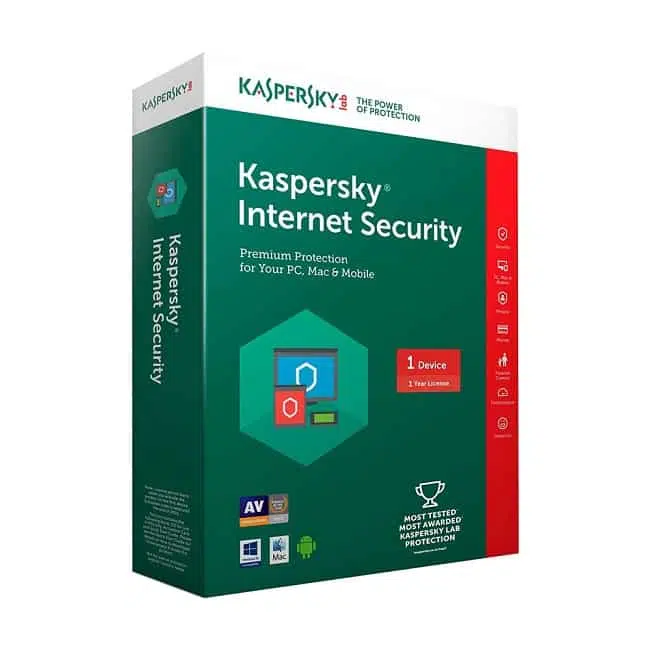
Tóm Tắt Bài Viết
1. Phần mềm diệt virus Kaspersky là gì?
Phần mềm diệt virus Kaspersky được người dùng đánh giá là 1 trong những phần mềm diệt virus hiệu quả nhất hiện nay. Nó có nhiều phiên bản đa dạng nhằm mục đích phù hợp với tất cả người dùng hiện nay.
Phần mềm Kaspersky sẽ bảo vệ thiết bị máy tính trước những mối nguy hại như:
- Những website có chứa phần mềm độc hại, tin nhắn rác, tin spam,…
- Ăn cắp quyền điều khiển từ xa
- Tránh ăn cắp thông tin cá nhân bằng chương trình chụp màn hình, keylogger,…
- Virus, Trojan, sâu và những ứng dụng độc hại khác…
Những tính năng cụ thể của phần mềm diệt Kaspersky:
- Giao diện đơn giản, sử dụng dễ dàng, hỗ trợ ngôn ngữ tiếng Việt hoặc tiếng Anh, có thể dễ dàng chuyển đổi ngôn ngữ bằng phím tắt
- Tính năng tìm kiếm và loại bỏ những virus và mã độc với những chế độ quét: thiết bị gắn ngoài, chọn lọc, quét nhanh,…
- Kaspersky hoạt động có khả năng bảo vệ và kiểm soát toàn bộ dữ liệu trong bộ nhớ, ổ cứng, các thiết bị như USB, thẻ nhớ,…
Kaspersky có 2 phiên bản là Kaspersky internet security và Kaspersky antivirus. Trong đó:
- Kaspersky internet security: là phiên bản cao cấp hơn, bao gồm toàn bộ những tính năng của Kaspersky antivirus, phù hợp cho người dùng máy tính có kết nối internet, với hệ thống tường lửa ngăn chặn sự tấn công từ bên ngoài.
- Kaspersky antivirus: là phiên bản phù hợp cho người dùng máy tính không kết nối wifi và internet, không tích hợp.
2. Cách sử dụng phần mềm diệt virus Kaspersky
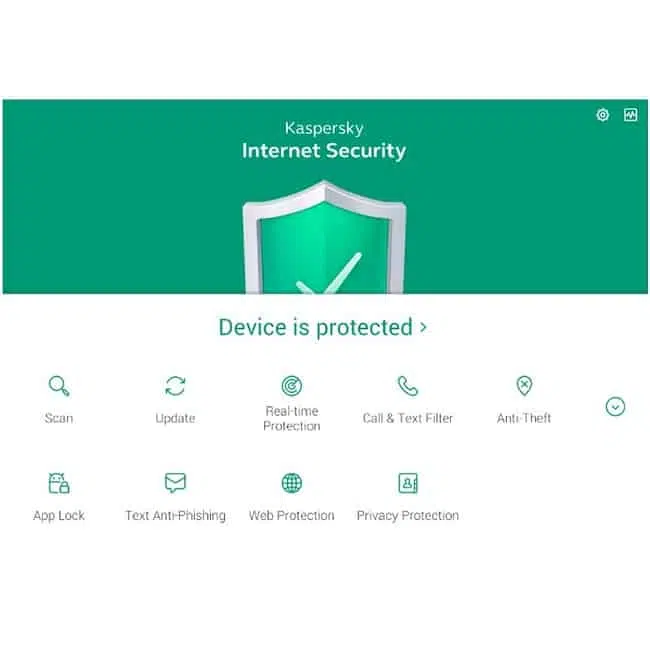
Bước 1: Tìm trên những thanh công cụ tìm kiếm để download file cài đặt phần mềm diệt virus Kaspersky miễn phí về máy. Tiếp theo bạn khởi động gói tin để bắt đầu thao tác cài đặt.
Trên cửa sổ đầu tiên, bạn chọn vào Continue.
Bước 2: Tiếp đến giao diện tiếp, máy tính sẽ gợi ý bạn thêm những chương trình Kaspersky Security Network, ứng dụng VPN miễn phí có chức năng tăng khả năng an toàn cho máy tính để cài đặt.
Trong trường hợp không cần cài đặt, bạn bỏ chọn phần gợi ý rồi chọn Install để cài đặt.
Bước 3: Cuối cùng bạn cần đợi một khoảng thời gian để cài đặt những gói tập tin. Trong quá trình cài đặt và tải, máy tính cần có 1 kết nối ổn định để tải cũng như cài đặt tự động những dữ liệu tới khi hoàn chỉnh. Thời gian cài đặt dựa vào cấu hình.
Bước 4: Sau khi hoàn tất quá trình cài đặt bạn chọn Done để kết thúc.
Bước 5: Đến giao diện đăng ký kích hoạt bản quyền phần mềm. Trong trường hợp bạn có tài khoản Kaspersky sẵn để sử dụng thì bạn chỉ cần đăng nhập vào. Nếu chưa thì bấm vào Register now.
Ở đây, bạn nhập thông tin bao gồm địa chỉ email và mật khẩu. Cuối cùng, bạn chọn Create an account để thiết lập tài khoản diệt virus Kaspersky.
Sau khi hoàn thành những bước trên cũng có nghĩa là bạn đã cài đặt thành công phần mềm diệt Kaspersky.
Bước 6: Trên giao diện chính bạn sẽ thấy thời gian dùng phần mềm trình là 1 năm. Khi hết thời hạn dùng, việc tái kích hoạt sẽ được tự động. Những tính năng an toàn bảo mật hiện lên trên giao diện là những tính năng cơ bản.
Cùng với các tính năng nâng cao hơn như là Protection for all devices, Parental Control, Privacy Protection, Safe Money, thì bạn cần trả phí nếu muốn trải nghiệm.
Bước 7: Tại giao diện chính, bạn chọn vào Database Update với mục đích tiến hành cập nhật cơ sở dữ liệu.
Sau đó chọn Run update để thực hiện cập nhật.
Bước 8: Trong giao diện chính, bạn chọn Scan. Lúc này, Kaspersky sẽ mang lại cho người dùng 4 tuỳ chọn quét virus trên nhiều máy gồm:
- External Device Scan: quét các thiết bị được gắn ngoài như USB hay ổ cứng di động.
- Selective Scan: quét theo phân vùng đã chọn
- Quick Scan: quét nhanh
- Full Scan: quét toàn bộ hệ thống
Nếu quét theo phân vùng chọn, chọn Add để thêm thư mục. Sau đó bạn nhấn thư mục hay phân vùng ổ đĩa muốn quét, tiếp theo bạn chọn Select.
Sau khi chọn mục, vào chọn Run scan để Kaspersky bắt đầu quét hệ thống máy tính sự lựa chọn của người dùng.
Bước 9: Khi kết thúc, Kaspersky sẽ gửi đến bạn kết quả quét đến người dùng. Nếu muốn tìm hiểu thông tin chi tiết về bản báo cáo bạn nhấn Detailed report.
Bước 10: Tiếp theo bạn biểu tượng bánh răng cưa chọn Protection. Bạn sẽ được bổ sung một số tuỳ chọn bảo mật chương trình cung cấp. Bạn có thể tắt hay bật để dùng.
Vậy là bài viết trên đây, BKNS đã cung cấp cho bạn những thông tin cần thiết về phần mềm diệt virus Kaspersky. Nếu bạn còn thắc mắc nào về bài viết này, bạn hãy để lại bình luận dưới đây để được hỗ trợ. Đừng quên truy cập website bkns.vn để biết thêm nhiều thông tin hữu ích khác nữa nhé.













































